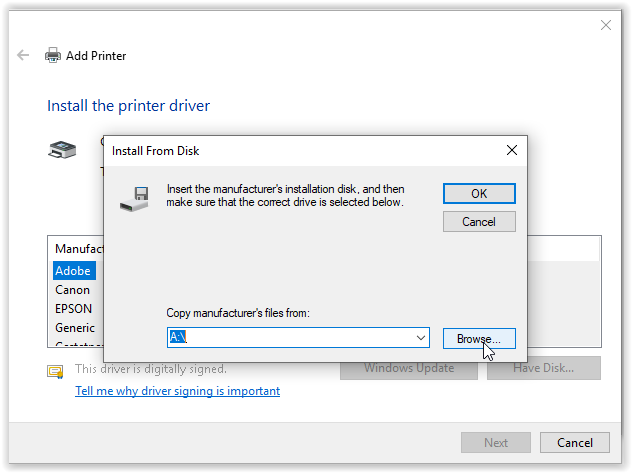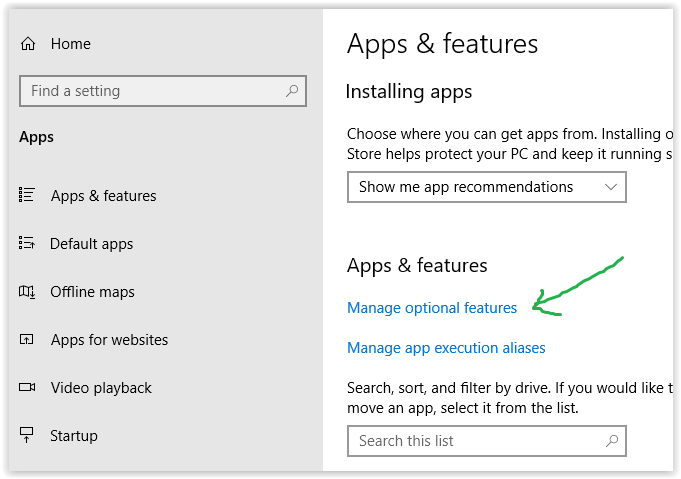ไปที่ Control Panel
จากนั้นไปที่ Devices and Printers
ไปเลือกที่ Add a Printer
เลือก The printer that I want isn't listed เพื่อเราจะลงเองแบบ manual (ที่มันมีให้เลือกลงให้เเบบตามภาพ ใช้เเล้วรู้สึกมันไม่ค่อย OK 555 บางที print ไม่ออก ลงเองดีกว่า)
เลือกตัวเลือกล่างสุด
ติ๊กที่ Create a new port --> Standard TCP/IP Port
ใส่ IP Address ของ Printer
ถึงขั้นตอนการลง Driver Printer เลือก Have Disk...
เลือก Browse...
ไปชี้ path ที่ Driver Printer นั้นที่จะลง--->Open
ตั้งชื่อ Printer-->Next
รอมันลง driver เเป๊ปนึง
ขั้นตอนนี้ก็ให้เราจะ share printer หรือเปล่า
ขั้นตอนนี้ก็ให้เราตั้ง printer นี้เป็น default printer หรือเปล่า
เรียบร้อยเเล้วครับ